
Revit モデリングでは、多層マテリアルで構築された壁を設定することが一般的な要件です。初心者にとって、このプロセスは混乱する可能性があります。 PHP エディターの Youzi が、多層壁を構築する手順を詳細に紹介し、タスクを段階的に完了できるようにガイドします。複雑な壁構造を簡単に作成し、Revit モデリングの精度と効率を高める方法を学習してください。
これまでの AutoCAD プラットフォームの表現習慣では、壁は二重線で表現することが一般的でした。例えば、[厚さ 200mm の石積み壁]は 200mm の間隔で二重線で表現されていました。石積みの両側の充填層や表層については、概説書や施工一覧表に記載するのが一般的であり、平面図には表示されず、局部拡大平面やスケール付きの大きなサンプルでのみ表示されます。 1:50未満。壁の多層構造の模式図を図に示します。
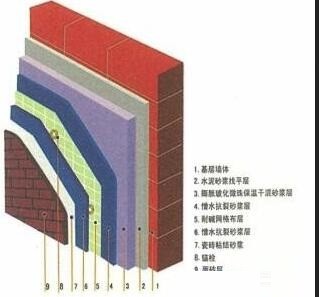
ただし、Revit プラットフォームでは、壁の設定はより複雑で、図に示すようにマテリアルを複数レベルの複合マテリアルに設定することも、単一レイヤーのマテリアルのみを設定することもできます。マテリアルの設定は壁の平面表現に影響を与え、垂直断面のビュー表現にも影響を与え、また専門家間の共同設計やその後のプロジェクト数量統計、4Dシミュレーションなどにも影響を与えます。総合的に検討する必要がある。
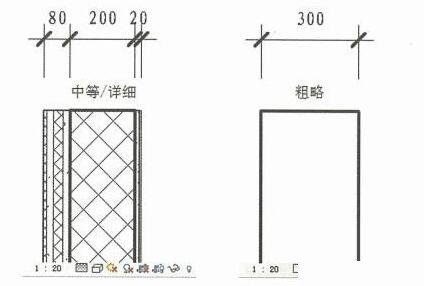
BIMの概念から出発すると、BIMモデルはオブジェクトの材質と構造(特に施工図の段階)を忠実に反映する必要がありますが、壁の材質が壁の構造レベルに応じて完全に設定されていれば、それは反映されます。多くの問題を引き起こします。
(1)グラフィック表現の問題:Revitではビューの詳細レベルを[粗い]に設定でき、壁は二重線で表示されますが、二重線間の距離が壁の総厚となり、図に示すように、[二重線はコアのみを表します]層の厚さ]に準拠していません:
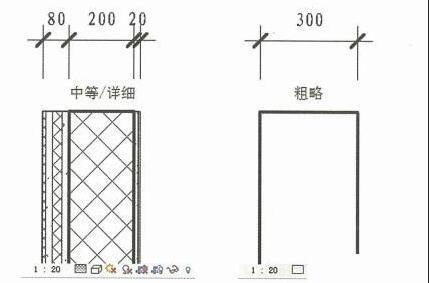
(2) 上流および下流のソフトウェアでモデルを使用すると、情報の損失やエラーが発生する可能性があります。 Revit モデルを IFC 形式で Tekla Structure にインポートすると、壁は厚さに応じて表示され、設計が単純なモデルに基づいていない場合は歪みが発生しやすいことがわかります。
(3) 実際には、壁のコア層の施工は充填層および表面層の施工と分離されていますが、Revit モデルを Navisworks にインポートして 4D 施工シミュレーションを行う場合、2 つの施工プロセスを統合することは困難です。統合されたコンポーネントを個別に表現します。
これまでの簡略化されたアプローチに従って壁のコア層のみを考慮すると、壁の構造を完全に表現できないという欠点に加えて、主に壁の表現に影響を与えるグラフィック表現にも問題があります。図に示すように、垂直断面の梁とスラブや柱などの構造コンポーネントの端が露出し、多くの線処理作業が発生します。このような問題がある場合は、次の原則に従って壁材を設定することをお勧めします。 芯層を別に設定する 道路壁であり、両側の充填層と表層をそれぞれ〜道路壁として設定します([対面層])。実際のプロジェクトでは、内壁の化粧層は無視されることが多く、図に示すように、外壁の外側に追加の化粧層壁のみが設けられます。
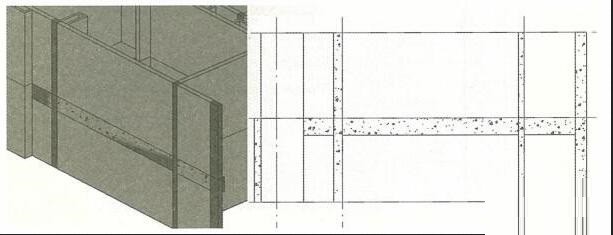
1:100以上の場合は、充填層や表層を表現する必要がないため、ビューの表示設定で、対面層の壁をフィルタで除外し、非表示に設定する必要があります。このフィルタの条件は、例えば図のように「壁の種類名に『仕上げ層』が含まれる」という条件で設定したり、非表示にしたり、詳細を設定したりすることができます。壁のレベルを[ラフ]後まで変更すると、図のような効果となり、従来の壁の平面表現に準じます。

立面図ビューで、対面レイヤーの壁を開き、この壁レイヤーを使用して梁、スラブ、柱のエッジをブロックします。効果は図に示すとおりです。
これはモデリング時に少し面倒ですが、基本的にはグラフィック表現の問題を解決し、その後の 4D シミュレーションなどのアプリケーションで壁のコア層と装飾層を分離する問題も解決します。下流メジャーにエクスポートする場合は、下流メジャーのニーズに注意する必要があります。たとえば、構造計算ソフトウェアにエクスポートする場合、対面層の壁をエクスポートする必要はありません。 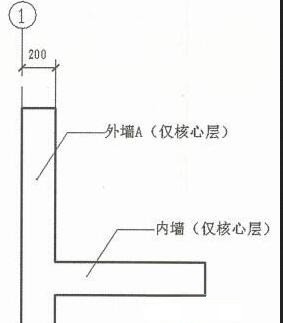
また、別個の 2 層の壁としてモデル化された外壁の場合、ドアと窓を挿入する場合は、それらをコア層の壁に挿入し、[接続]コマンドを使用して 2 層の壁を接続するだけで済みます。写真に示すように、向かい合う壁にはドアと窓用の開口部があります。
以上がRevit で多層マテリアルで構築された壁をセットアップする詳細な手順の詳細内容です。詳細については、PHP 中国語 Web サイトの他の関連記事を参照してください。